嘿,大家好!今天我们来聊聊一个非常实用的话题:如何将heic格式的图片转换成更通用的格式,比如JPG或PNG。我知道很多小伙伴在处理iPhone拍摄的照片时都会遇到这个问题,所以今天我就来给大家支支招,介绍几种不同的转换方法。
工具一:在线转换工具
在线转换工具提供了一种无需下载安装即可在网页上进行HEIC文件转换的便捷方式。这些工具通常操作简单,而且Windows和mac用户都能使用。
步骤一:
打开heic在线转换工具:https://pic.55.la/heic2jpg/

步骤二:
上传您的HEIC文件。

步骤三:
选择您希望转换的输出格式,如JPG或PNG。然后点击转换按钮。

等待转换完成,下载转换后的图片。

确保选择信誉好的网站,避免个人信息泄露。
工具二:专业图片编辑软件
Adobe Photoshop和GIMP等专业图片编辑软件提供了强大的图片处理功能,包括HEIC文件的导入和格式转换。
步骤一:
下载并安装Adobe Photoshop或GIMP。
步骤二:
打开软件,导入HEIC文件。
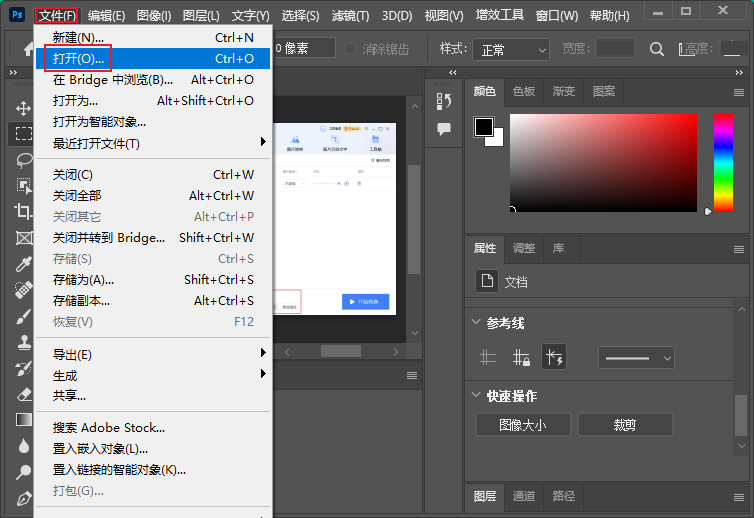
步骤三:
根据需要编辑图片。
选择“存储为”功能,保存为JPG或PNG格式。
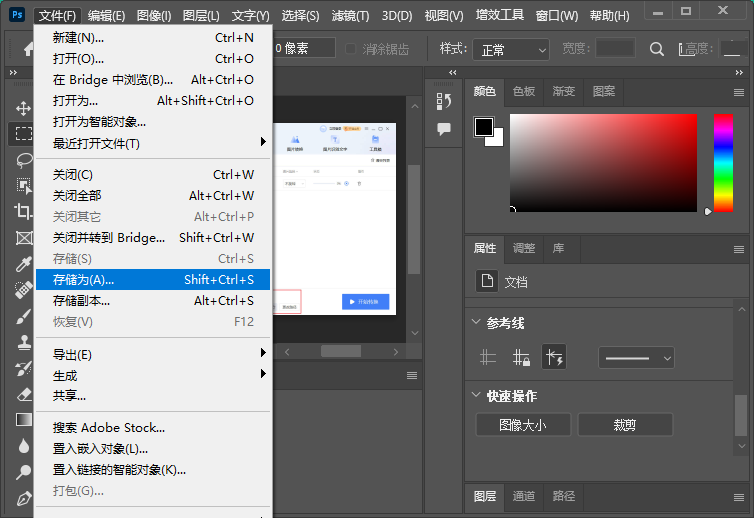
工具三:第三方软件
介绍:第三方软件如转转大师图片工具箱,提供了专门的HEIC格式转换解决方案。
步骤一:
搜索并下载转转大师图片工具箱。
步骤二:
找到并选择“heic转换”

步骤三:
点击上传heic格式文件。

步骤四:
根据自己的需求,选择导出的图片格式,设置保存的位置。

步骤五:
点击“开始转换”。转换完成后,转换后的文件会保存在导出目录中。

工具四:命令行工具
对于熟悉命令行操作的用户,使用命令行工具如“libheif”可以灵活地在Mac上转换HEIC文件。
步骤一:
确认您的操作系统支持命令行工具。
步骤二:
安装所需的命令行工具,如“libheif”。
步骤三:
打开命令行界面。
执行转换HEIC文件的命令。
获取转换后的图片。
以上就是为大家介绍的几种HEIC格式转换的方法。希望这些信息对您有所帮助。如果您有其他转换HEIC文件的技巧或工具推荐,欢迎给我们留言分享。

图片格式转换
图片格式转换器,一键照片换背景底色

 专区合集
专区合集 客户端下载
客户端下载 开通会员
开通会员 登录
登录









